Page 1
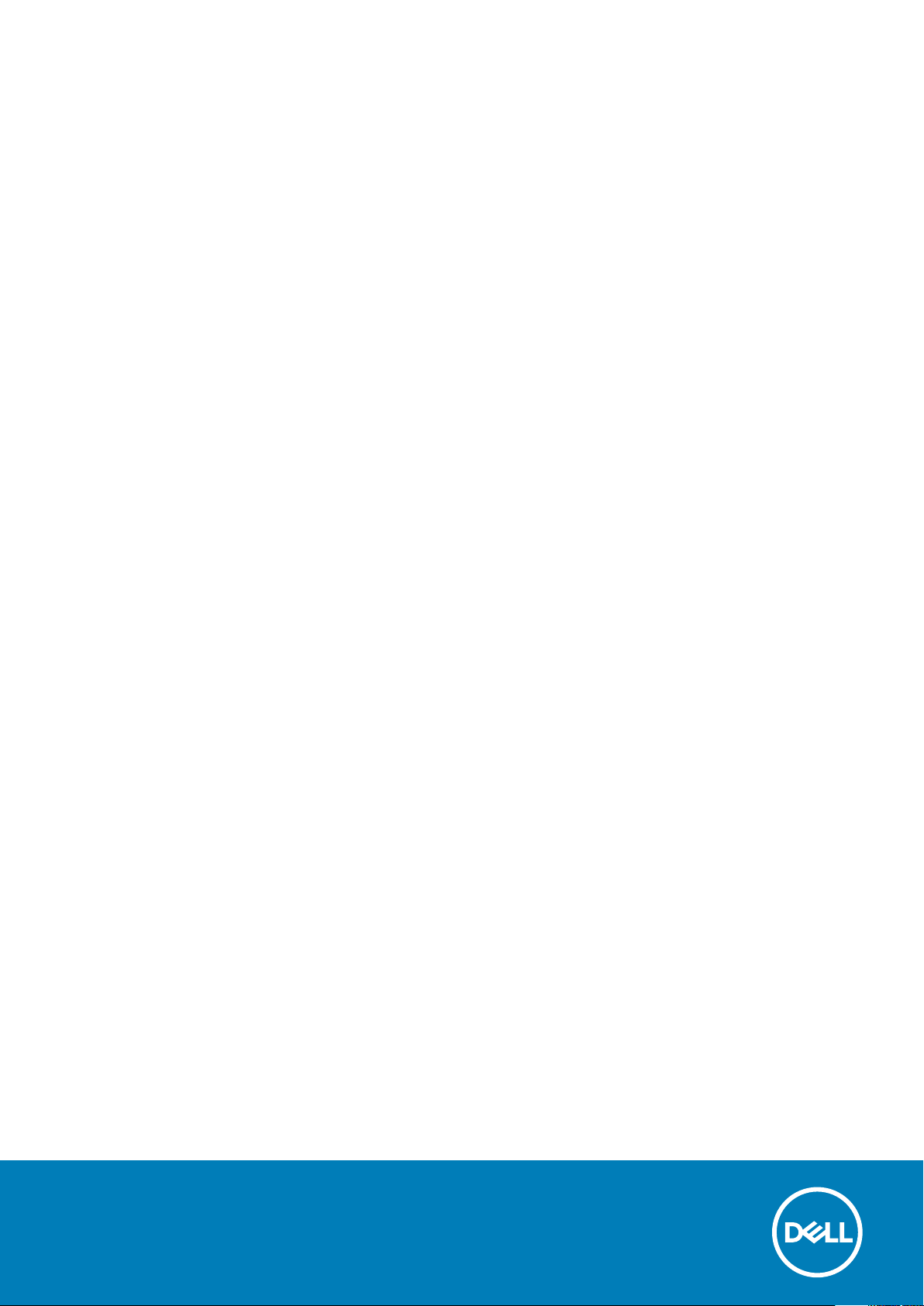
Dell Latitude 3300
Setup and Specifications Guide
Regulatory Model: P95G
Regulatory Type: P95G001
Page 2
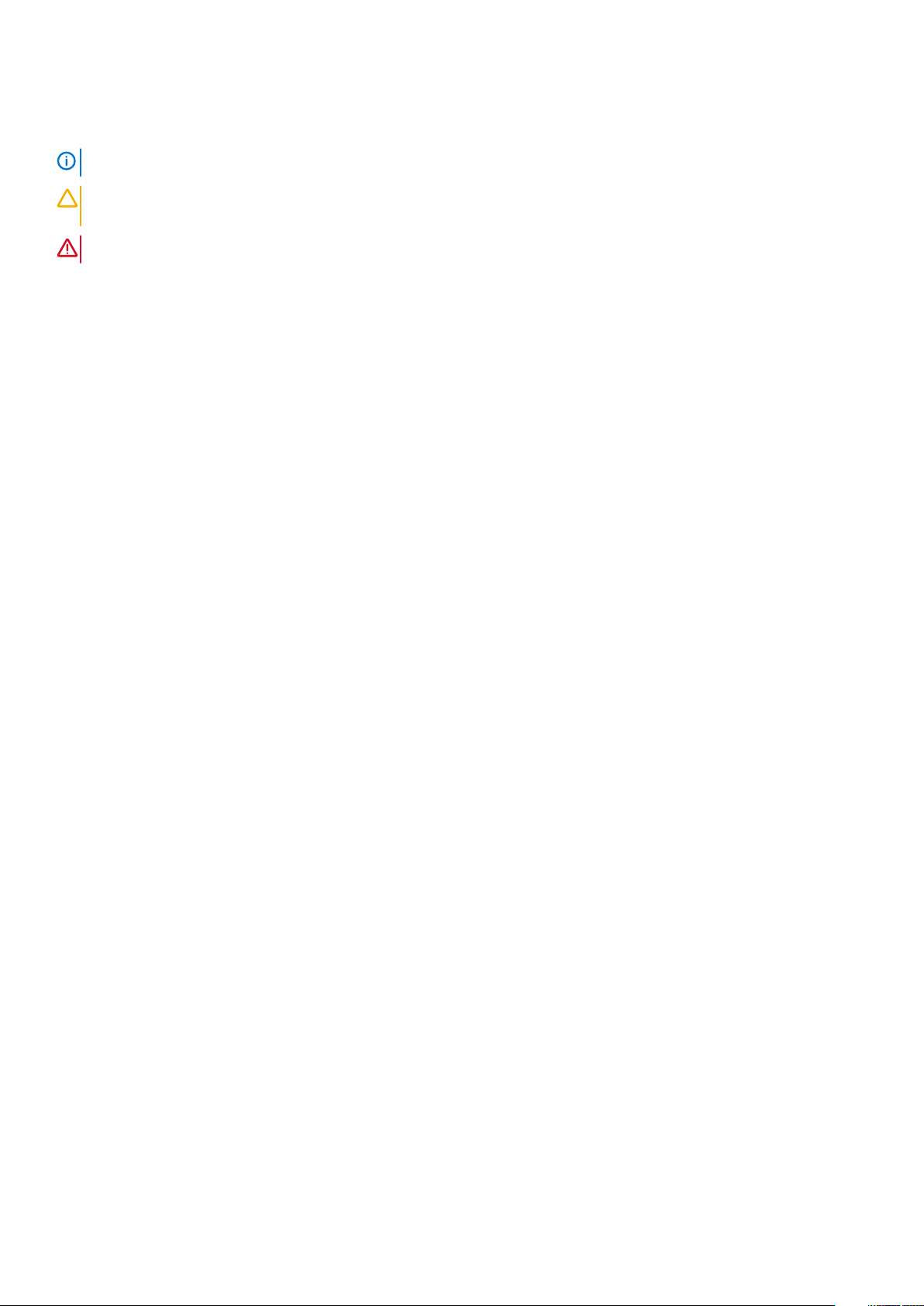
Märkused, ettevaatusabinõud ja hoiatused
MÄRKUS MÄRKUS tähistab olulist teavet, mis aitab teil seadet paremini kasutada.
ETTEVAATUST ETTEVAATUST tähistab kas võimalikku riistvarakahjustust või andmekadu ja annab teavet probleemi
vältimise kohta.
HOIATUS HOIATUS tähistab võimalikku omandi kahjustumist või inimeste vigastusi või surma.
© 2018–2019 Dell Inc. või selle tütarettevõtted. Kõik õigused on kaitstud. Dell, EMC ja muud kaubamärgid on ettevõtte Dell Inc. või
selle tütarettevõtete kaubamärgid. Muud kaubamärgid kuuluvad nende omanikele.
2019 - 01
Rev. A00
Page 3
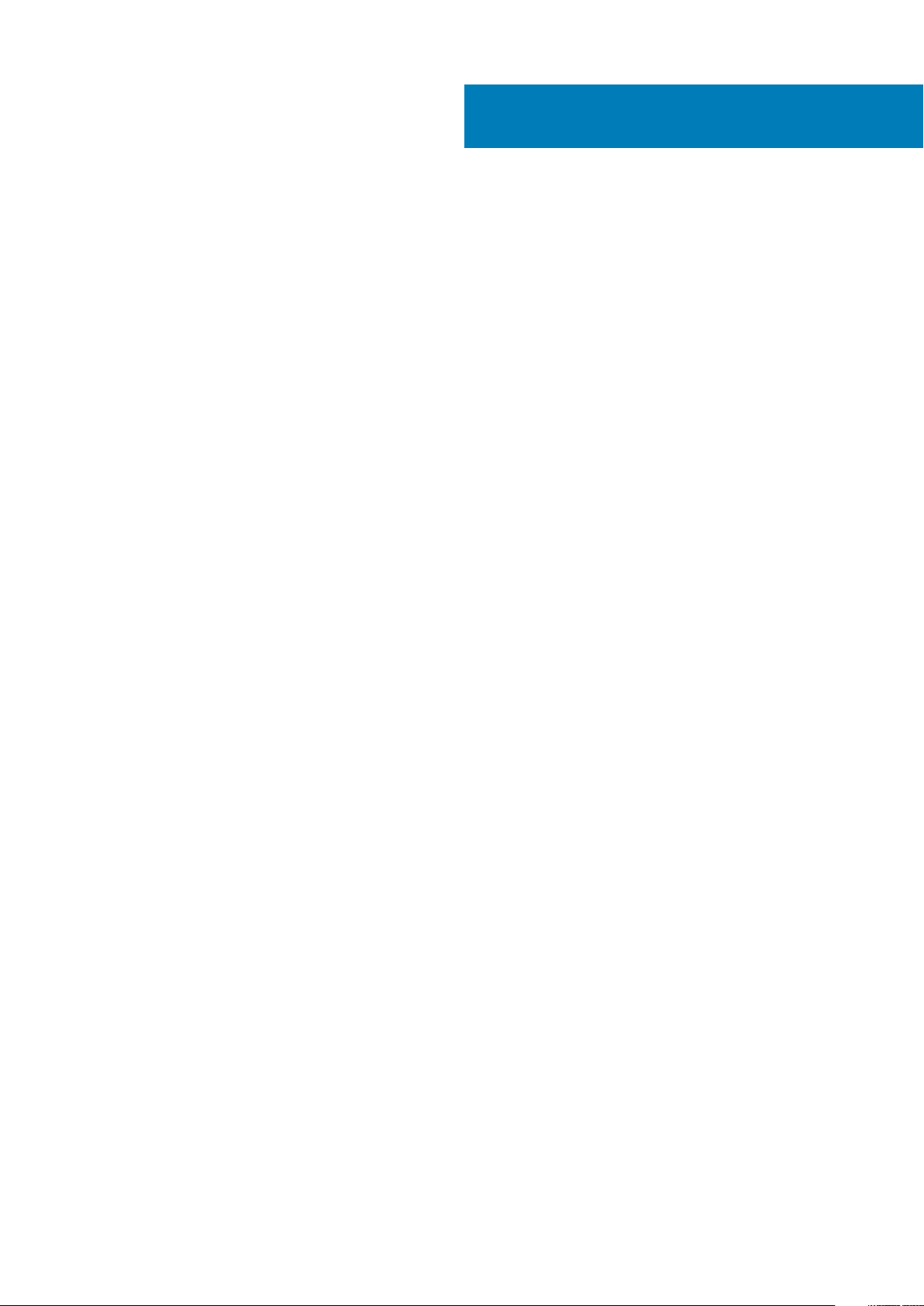
Contents
1 Set up your computer................................................................................................................... 5
2 Raami ülevaade............................................................................................................................ 7
Eestvaade............................................................................................................................................................................... 7
Vasak vaade........................................................................................................................................................................... 8
Parem vaade...........................................................................................................................................................................8
Põhja vaade............................................................................................................................................................................ 9
3 Keyboard shortcuts.....................................................................................................................10
4 Tehnilised andmed.......................................................................................................................11
Processor............................................................................................................................................................................... 11
Mälu........................................................................................................................................................................................ 11
Salvestusruum...................................................................................................................................................................... 12
System board connectors...................................................................................................................................................12
Mälukaardi lugeja.................................................................................................................................................................. 12
Audio (Heli)........................................................................................................................................................................... 12
Integrated graphics.............................................................................................................................................................. 13
Kaamera.................................................................................................................................................................................13
Suhtlus...................................................................................................................................................................................13
Wi-Fi.......................................................................................................................................................................................13
Ports and connectors.......................................................................................................................................................... 14
Kuva....................................................................................................................................................................................... 14
Klaviatuur...............................................................................................................................................................................15
Puuteplaat.............................................................................................................................................................................15
Battery...................................................................................................................................................................................15
Toiteadapter..........................................................................................................................................................................16
Mõõtmed ja mass................................................................................................................................................................. 17
Arvuti keskkond.................................................................................................................................................................... 17
Security..................................................................................................................................................................................17
Turvatarkvara....................................................................................................................................................................... 18
5 Süsteemi häälestus.....................................................................................................................19
Algkäivituse menüü.............................................................................................................................................................. 19
Navigatsiooniklahvid.............................................................................................................................................................19
Süsteemi seadistusvalikud..................................................................................................................................................20
General options...............................................................................................................................................................21
System configuration.................................................................................................................................................... 22
Ekraani Wireless (Juhtmeta) valikud...........................................................................................................................23
Security...........................................................................................................................................................................24
Secure boot....................................................................................................................................................................25
Inteli tarkvarakaitse laienduste valikud........................................................................................................................26
Performance...................................................................................................................................................................26
Power management...................................................................................................................................................... 27
Contents 3
Page 4
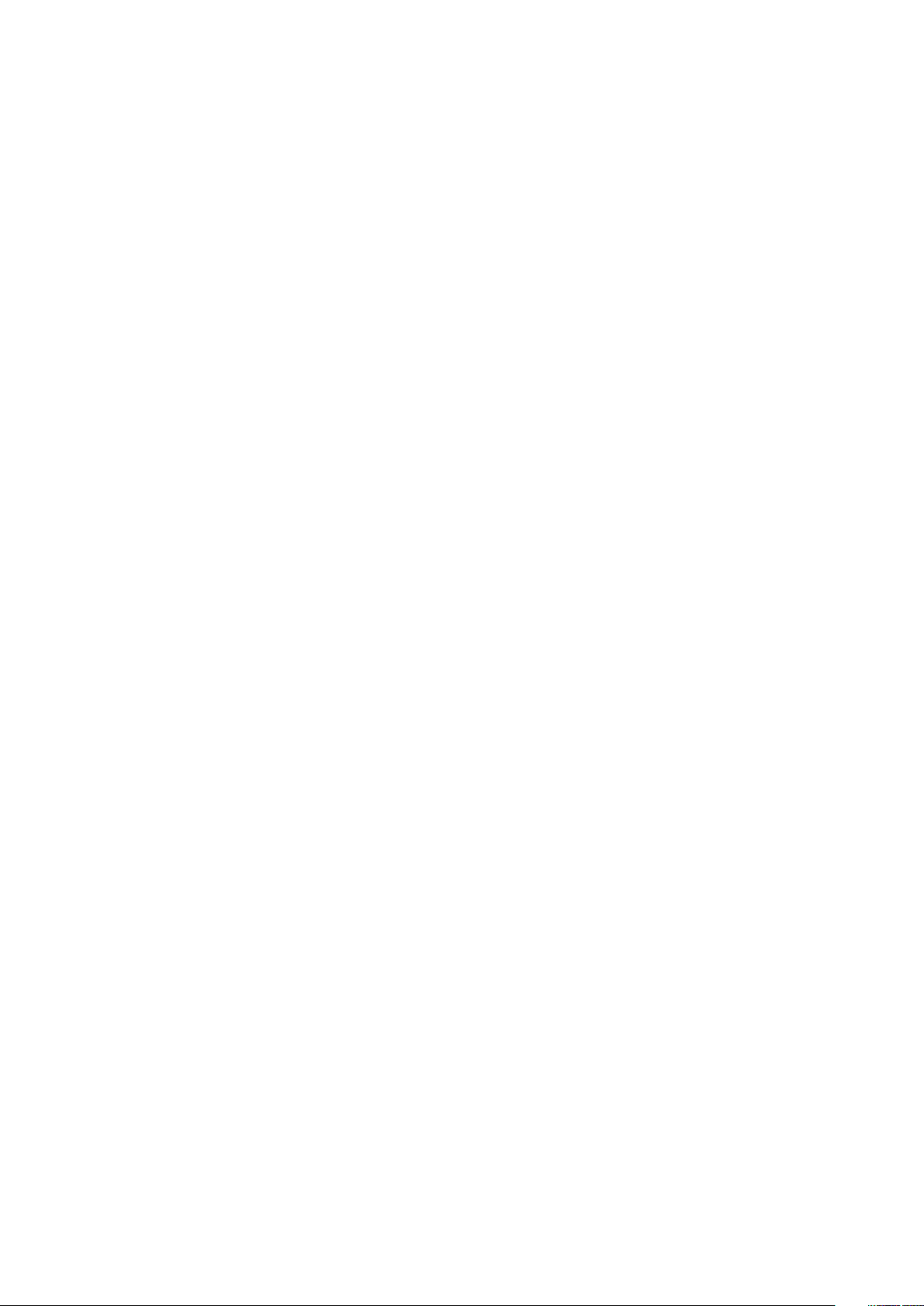
Post behavior................................................................................................................................................................. 28
Virtualiseerimise tugi......................................................................................................................................................29
Wireless options.............................................................................................................................................................30
Hooldus........................................................................................................................................................................... 30
Süsteemi logid................................................................................................................................................................30
SupportAssist System Resolution................................................................................................................................ 31
Boot Sequence (Algkäivituse järjekord)............................................................................................................................ 31
BIOS-i uuendamine Windowsis...........................................................................................................................................31
Süsteemi BIOS-i kasutamine USB-mälupulgaga........................................................................................................32
Delli BIOS-i värskendamine Linuxi ja Ubuntu keskkondades.................................................................................... 32
Süsteemi- ja seadistusparool..............................................................................................................................................33
Süsteemi seadistamise parooli määramine................................................................................................................. 33
Olemasoleva süsteemi seadistusparooli kustutamine või muutmine.......................................................................33
6 Tarkvara ja tõrkeotsing............................................................................................................... 35
Operatsioonisüsteem.......................................................................................................................................................... 35
Windowsi USB-taastusdraivi loomine............................................................................................................................... 35
draiverite allalaadimine........................................................................................................................................................ 35
7 Abi saamine................................................................................................................................36
Delli kontaktteave................................................................................................................................................................36
Delli kontaktteave................................................................................................................................................................36
4
Contents
Page 5
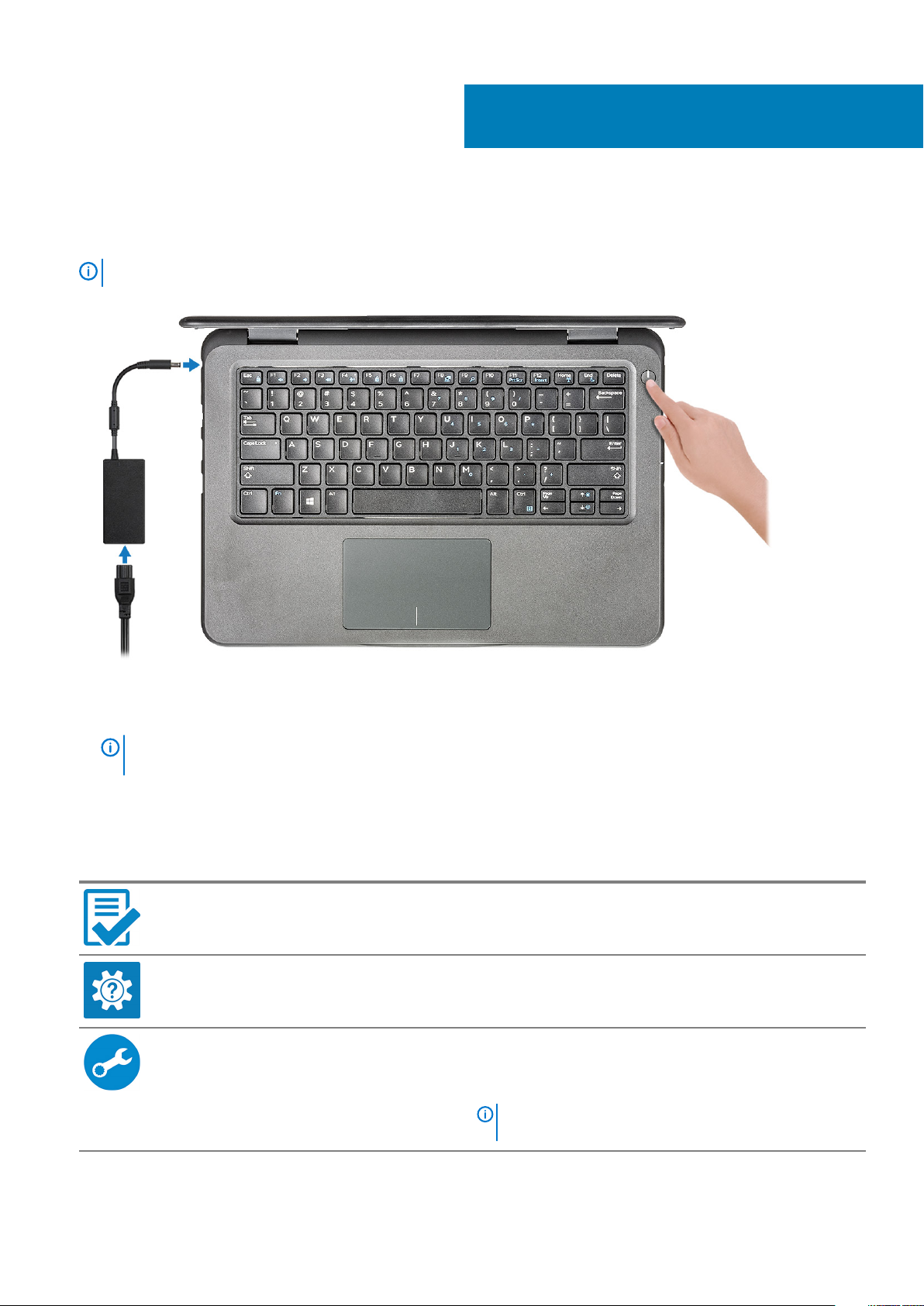
1. Connect the power adapter and press the power button.
NOTE: To conserve battery power, the battery might enter power saving mode.
1
Set up your computer
2. Finish the Windows system setup.
3. Follow the on-screen instructions to complete the setup. When setting up, Dell recommends that you:
• Connect to a network for Windows updates.
NOTE:
prompted.
• If connected to the internet, sign-in with or create a Microsoft account. If not connected to the internet, create an offline account.
• On the Support and Protection screen, enter your contact details.
4. Locate and use Dell apps from the Windows Start menu—Recommended
Table 1. Locate Dell apps
Dell apps Details
If connecting to a secured wireless network, enter the password for the wireless network access when
Dell Product Registration
Register your computer with Dell.
Dell Help & Support
Access help and support for your computer.
SupportAssist
Proactively checks the health of your computer’s hardware and
software.
NOTE: Renew or upgrade your warranty by clicking the
warranty expiry date in SupportAssist.
Set up your computer 5
Page 6
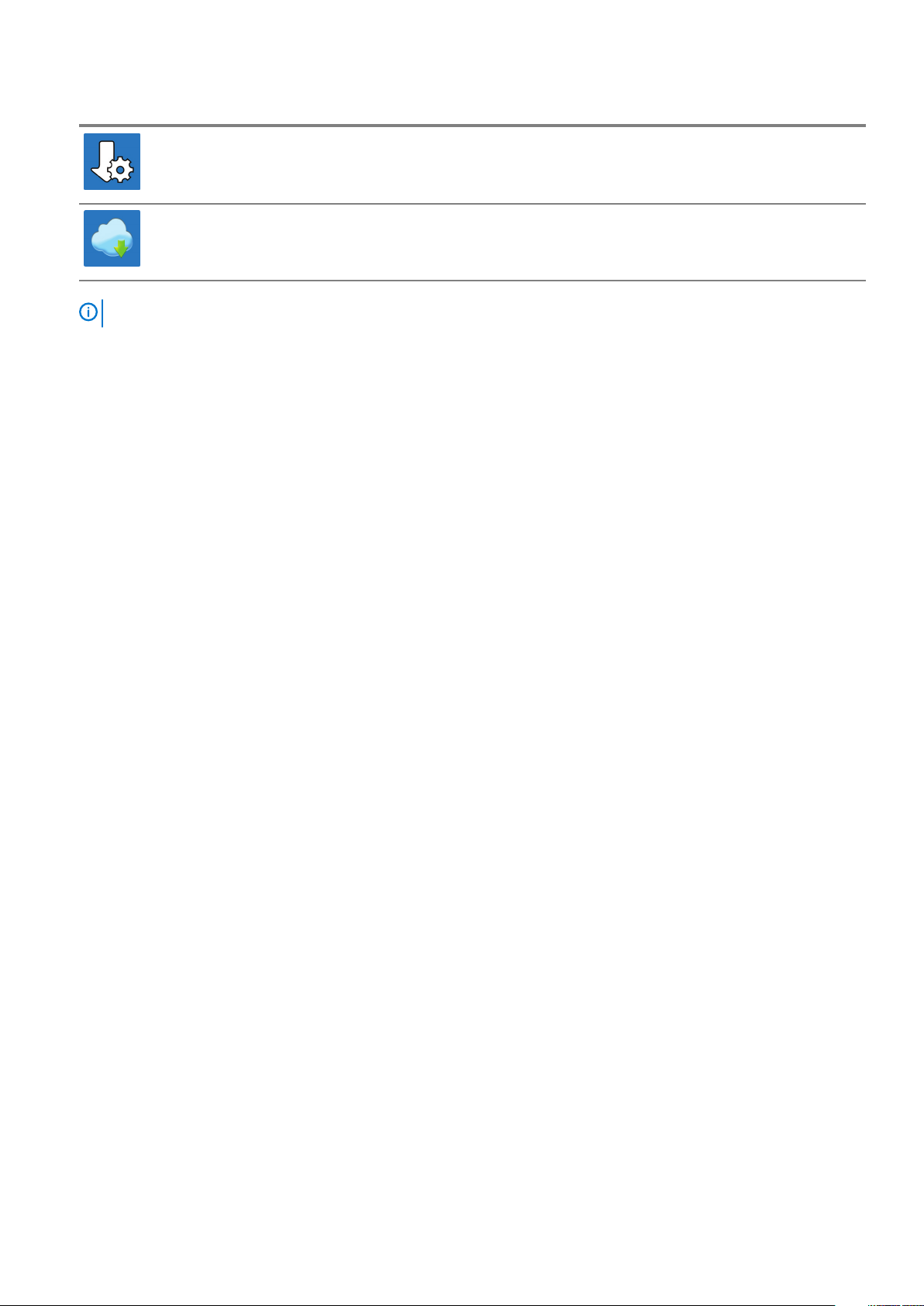
Dell apps Details
Create recovery drive for Windows.
5.
NOTE: It is recommended to create a recovery drive to troubleshoot and fix problems that may occur with Windows.
6. For more information, see Create a USB recovery drive for Windows.
Dell Update
Updates your computer with critical fixes and important device
drivers as they become available.
Dell Digital Delivery
Download software applications including software that is
purchased but not pre-installed on your computer.
6 Set up your computer
Page 7
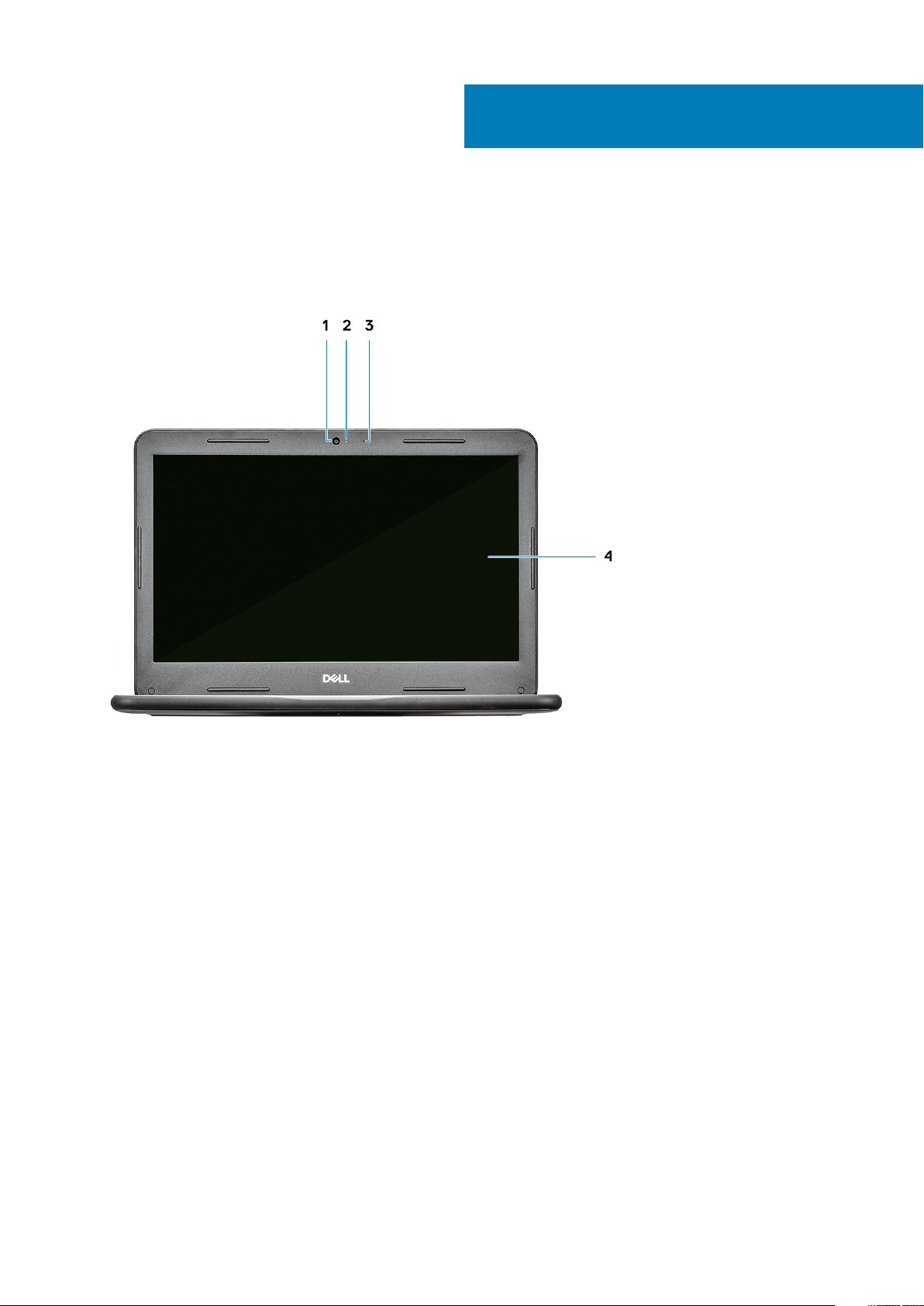
Eestvaade
2
Raami ülevaade
1. Kaamera
2. Kaamera oleku märgutuli
3. Mikrofon
4. LCD-ekraan
Raami ülevaade 7
Page 8
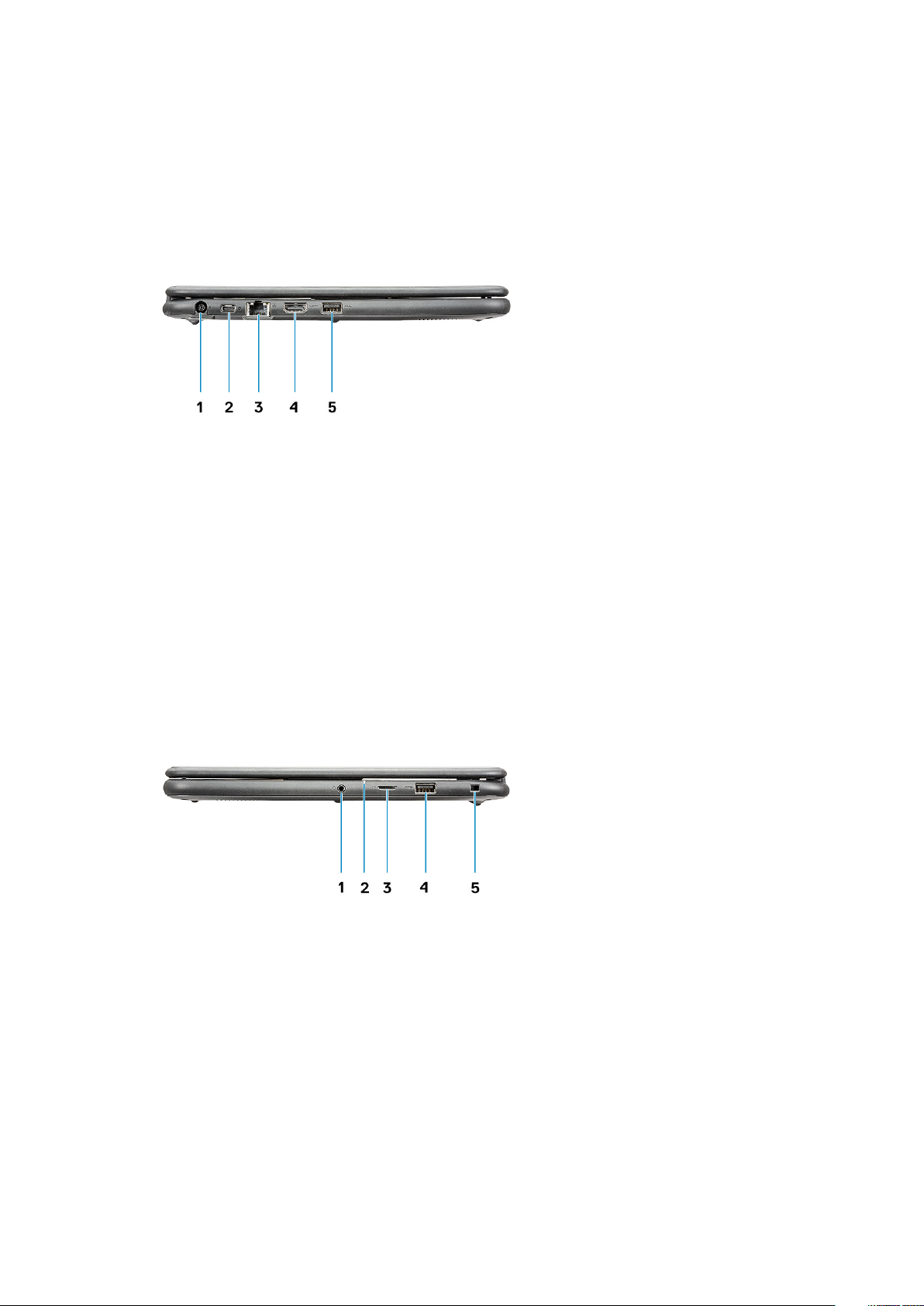
Vasak vaade
1. Toitekonnektor
2. USB C-tüüpi port
3. Võrguport
4. HDMI-port
5. USB 3.0-port
Parem vaade
1. Heliport
2. Aku oleku märgutuli
3. microSD port
4. USB 3.0-port
5. Kiilukujuline luku pesa
Raami ülevaade
8
Page 9
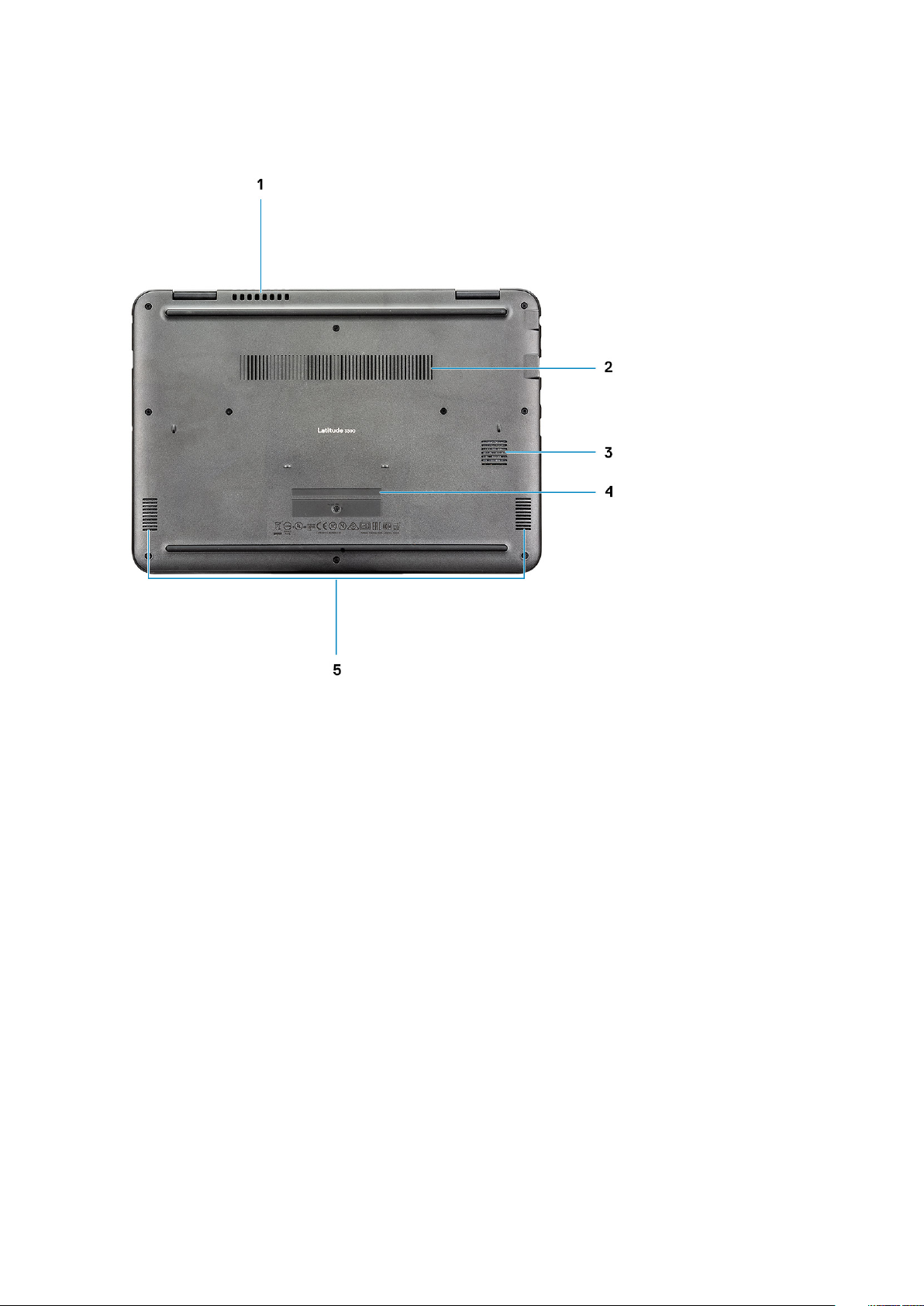
Põhja vaade
1.
Süsteemi ventilaatori ava
2. Jahutusradiaatori ava
3. SSD ava
4. Hooldussilt
5. Kõlarid
Raami ülevaade
9
Page 10
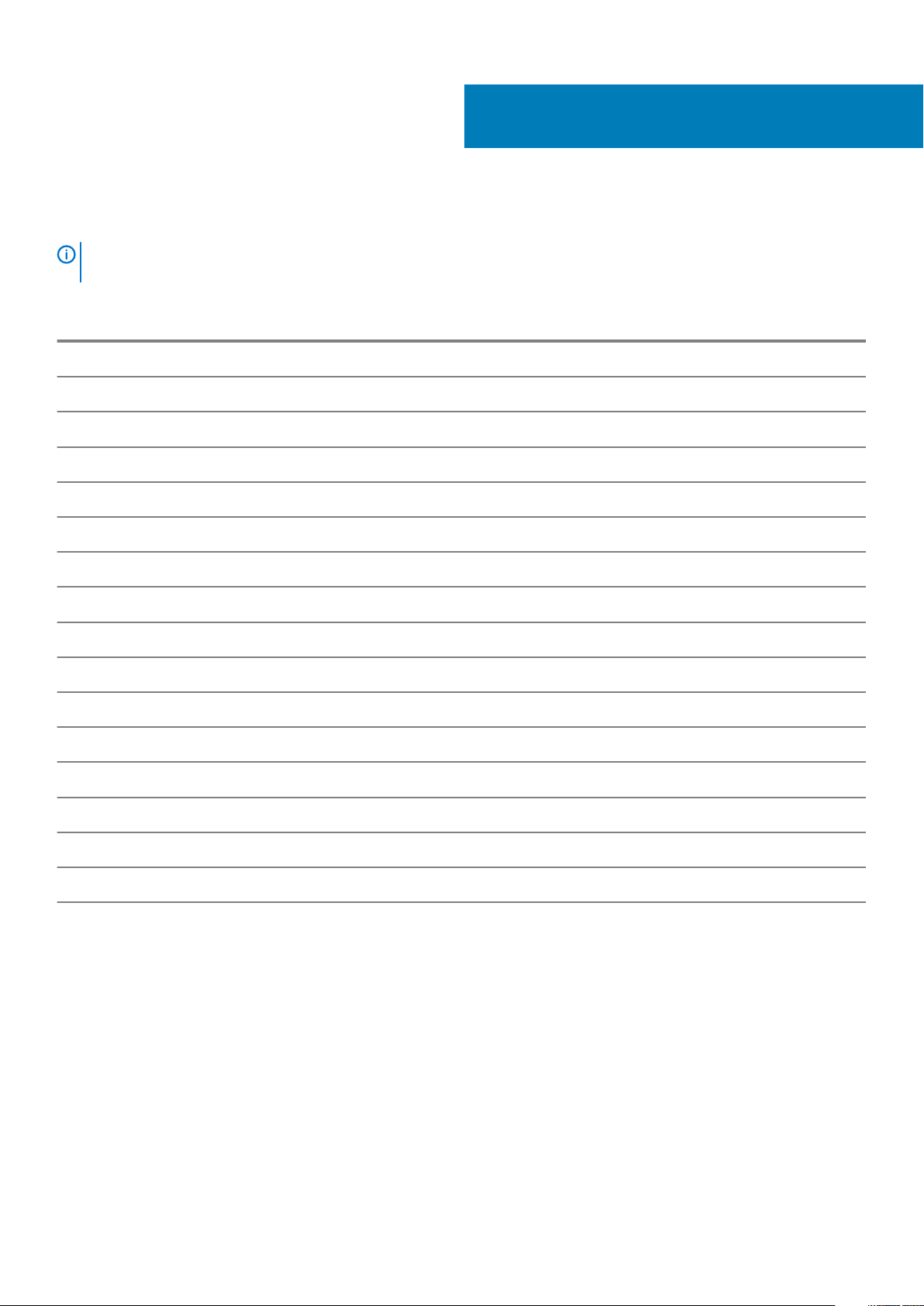
Keyboard shortcuts
NOTE: Keyboard characters may differ depending on the keyboard language configuration. Keys that are used for
shortcuts remain the same across all language configurations.
Table 2. List of keyboard shortcuts
Keys Description
Fn + F1 Mute audio
Fn + F2 Decrease volume
Fn + F3 Increase volume
Fn + F4 Mic Mute
Fn + F5 Num Lock
Fn + F6 Scroll Lock
Fn + F8 Display Toggle (Win + P)
3
Fn + F9 Search
Fn + F11 Print Screen
Fn + F12 Insert
Fn + Home Toggle Wireless On/Off
Fn + End Sleep
Fn + Ctrl open application
Fn + Esc Toggle Fn-key lock
Fn + Up arrow Increase brightness
Fn + Down arrow Decrease brightness
10 Keyboard shortcuts
Page 11
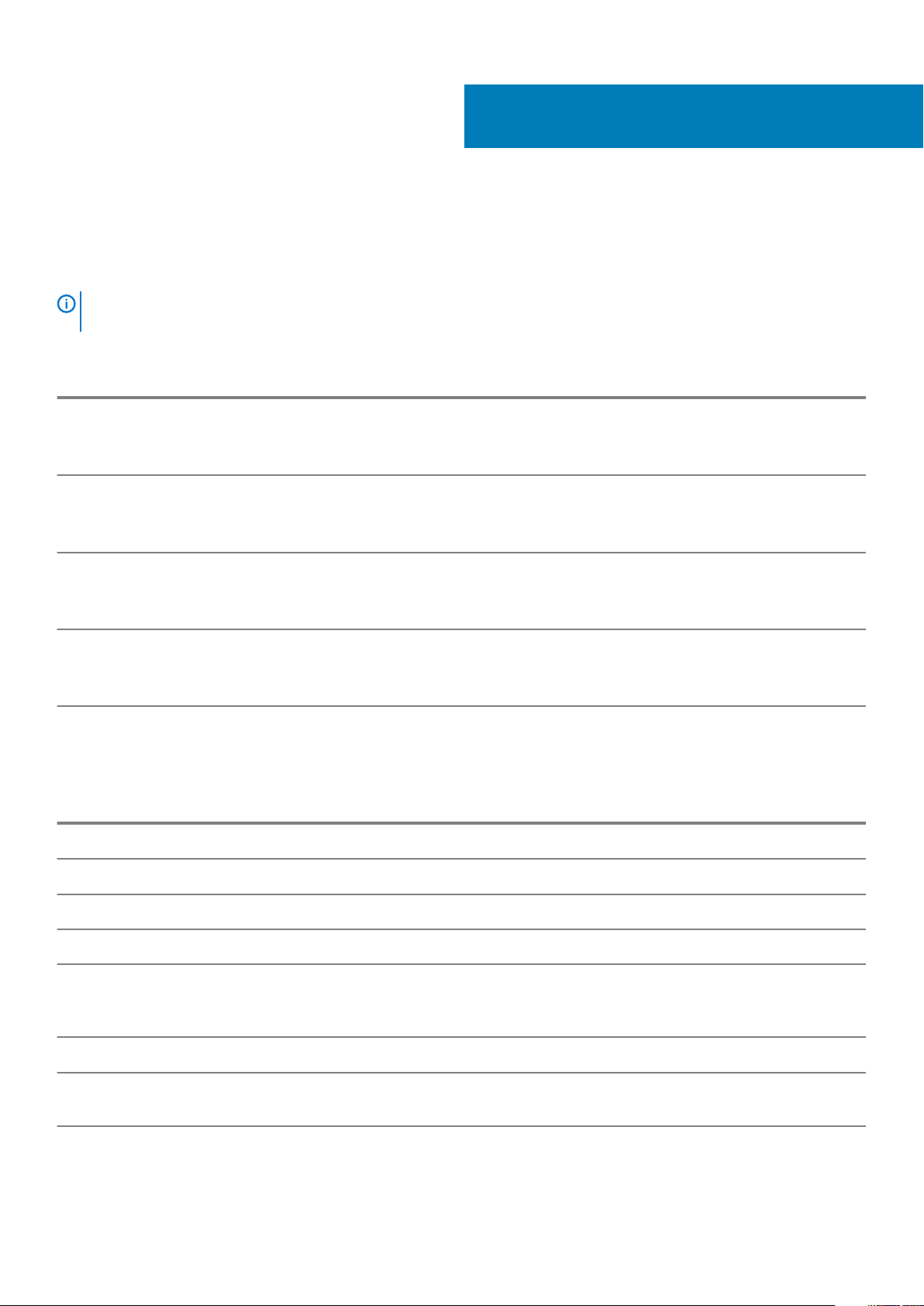
Tehnilised andmed
Processor
NOTE: Protsessori numbrid ei ole jõudluse näitajateks. Protsessori kättesaadavus võib muutuda ja piirkondade/riikide
lõikes erineda.
Table 3. Processor specifications
Tüüp Tüüp UMA graafika
4
Intel Core i3 - 7020U
(Dual Core, # of Threads: 4, TDP:15
W, 3 M cache, 2.3 GHz)
Intel Celeron Processor 3865U
(Dual Core, # of Threads: 2, TDP:15
W, 2 M cache, 1.80 GHz)
Intel Pentium Processor 4415U
(Dual Core, # of Threads: 4, TDP:15
W, 2 M cache, 2.3 GHz)
Intel Core i5-8250U
(Quad Core, # of Threads : 8, TDP:15
W, 6 M cache, 1.6 GHz)
Kaby Lake U Intel HD Graphic 620
Kaby Lake U
Kaby Lake U
Kaby Lake R Intel UHD Graphic 620
Mälu
Tabel 4. Mälu tehnilised näitajad
Mälu tehnilised näitajad
Minimaalne mälu konfiguratsioon 4 GB
Intel HD Graphic 610
Intel HD Graphic 610
Maksimaalne mälu konfiguratsioon 16 GB
Pesade arv 1 SODIMM
Maksimaalne toetatud mälu pesa kohta 16 GB
Mälu valikud • 4 GB – 1 × 4 GB
• 8 GB – 1 × 8 GB
• 16 GB – 1 × 16 GB
Tüüp DDR4
Kiirus • KBL-U: 2133 MHz
• KBL-R: 2400 MHz
Tehnilised andmed 11
Page 12

Salvestusruum
Tabel 5. Salvestusruumi tehnilised näitajad
Tüüp Vormitegur Liides Maht
M.2 SSD 2230 PCIe 128 GB / 256 GB
M.2 eMMC 2242 SATA 64 GB
System board connectors
Table 6. System board connectors
System board connectors
M.2 pistmikud Two
• Slot 1: 2230/2242 Key-M for Storage
• Slot 2: 2230 Key-A for WLAN card
Mälukaardi lugeja
Tabel 7. Meediumkaardi lugeja tehnilised näitajad
Mälukaardi lugeja
Tüüp microSD-kaardi pesa
Toetatud kaardid • SD
• SDHC
• SDXC
Audio (Heli)
Tabel 8. Järgnevalt on toodud heli tehnilised näitajad
Heli tehnilised näitajad
Juhtseade Realtek ALC3246
Tüüp Neljakanaliline kõrglahutusega heli
Kõlarid Kaks (suunalist kõlarit)
Liides • Universaalne helipistik
• Kvaliteetsed kõlarid
• Üks mikrofon
• Stereo peakomplekt / mikrofoni komplekt
Sisekõlari võimendi 2 W (RMS) kanali kohta
12 Tehnilised andmed
Page 13

Integrated graphics
Table 9. Integrated graphics specifications
Juhtseade Tüüp Protsessori
Intel HD
Graphics 620
Intel UHD
Graphics 620
Intel HD
Graphics 610
UMA Intel Core i3 -
UMA Intel Core i5
UMA Intel Celeron
sõltuvus
7020 U
-8250 U
3865 U/
Pentium 4415 U
Kaamera
Tabel 10. Kaamera tehnilised näitajad
Tehnilised näitajad
Graafika
mälutüüp
Integrated Shared system
Integrated Shared system
Integrated Shared system
Maht Välise kuva tugi Maksimaalne
memory
memory
memory
• HDMI 1.4 a
DisplayPort via
Type-C
• HDMI 1.4 a
DisplayPort via
Type-C
HDMI 1.4 a
NOTE: Celeron
CPU sku does
not have the
USB Type-C
port
eraldusvõime
4096 × 2304
4096 × 2304
4096 × 2304
Eraldusvõime Kaamera:
• liikumatu pilt: 0,92 megapikslit
• Video: 1280 × 720 kiirusega 30 kaadrit sekundis
Diagonaalne vaatenurk • Kaamera – 78,6 kraadi (optiline FOV) / 83,5 kraadi (ME FOV)
Suhtlus
Tabel 11. Side tehnilised näitajad
Side tehnilised näitajad
Võrguadapter Integreeritud Realtek RTL8111HSD 10/100/1000 Mb/s Ethernet
(RJ-45)
Wi-Fi
Tabel 12. Wi-Fi tehnilised näitajad
Wi-Fi tehnilised näitajad
Intel Dual Band Wireless-AC 8265 802.11AC 2 × 2 Wi-Fi + BT 4.2 LE M.2 Wi-Fi-kaart
Qualcomm® QCA61x4A 802.11ac MU-MIMO Dual Band (2 × 2) Wi-Fi + Bluetooth 4.2 LE M.2 Wi-Fi-kaart
Tehnilised andmed 13
Page 14

Ports and connectors
Table 13. Following are ports and connectors specifications
Ports and connectors specifications
Mälukaardilugeja microSD 3.0 memory card reader
USB • Two USB 3.1 Gen 1 Type-A ports
• One USB 3.1 Gen 1 Type-C port (except Celeron sku)
Turve Noble Wedge shaped lock slot
Heli • Universal audio jack
• Single microphone
Video • HDMI 1.4 a
• DisplayPort through Type-C port
Võrguadapter One RJ-45 connector
Kuva
Tabel 14. Järgnevalt on toodud ekraani tehnilised näitajad
Ekraani tehnilised näitajad
Tüüp • 13,3-tolline FHD WVA (1920 × 1080) True-Life (16 : 9) WLED
puuteekraan
• 13,3-tolline HD (1366 × 768) pimestamisvastane (16 : 9) WLED
mitte-puuteekraan
Kõrgus (aktiivne ala) FHD: 165,24 mm
HD: 164,97 mm
Laius (aktiivne ala) FHD: 293,76 mm
HD: 293,42 mm
Diagonaal FHD: 337,044 mm (13,3 tolli)
HD: 336,616 mm (13,3 tolli)
Valgustus/heledus (tavapärane) 220 nitti
Värskendussagedus 60 Hz
Horisontaalne vaatenurk (min) FHD: +/–80
HD: +/–40
Vertikaalne vaatenurk (min) FHD: +/–80
HD: +10/–40
14 Tehnilised andmed
Page 15

Klaviatuur
Tabel 15. Klaviatuuri tehnilised näitajad
Klaviatuuri tehnilised näitajad
Klahvide arv • 82 klahvi (USA)
• 83 klahvi (Ühendkuningriik)
• 86 klahvi (Jaapan)
• 84 klahvi (Brasiilia)
Suurus Tihendatud
• Klahvi samm X = 19,05 mm
• Y = 18,05 mm samm
Tagantvalgustusega klaviatuur Puudub
Paigutus USA/Ühendkuningriik/Jaapan/Brasiilia
Puuteplaat
Tabel 16. Puuteplaadi tehnilised näitajad
Tehnilised näitajad
Eraldusvõime • Horisontaalne: 3220
• Vertikaalne: 1952
Mõõtmed • Laius: 4,13 tolli (105 mm)
• Kõrgus: 2,56 tolli (65 mm)
Mitmikpuudutus
Toetatud on kuni 5 sõrme
MÄRKUS Toetatud žestid on operatsioonisüsteemiti
erinevad
Battery
Table 17. Battery specifications
Battery specifications
Tüüp • 42 WHr "smart" Lithium-ion 3 cell battery
• 56 WHr "smart" Lithium-ion 4 cell battery
Mõõtmed 1. 42 WHr "smart" Lithium-ion
• Height: 5.9 mm (0.23 inch)
• Width: 97.15 mm (3.82 inch)
• Depth: 184.15 mm (7.25 inch)
• Weight: 0.2 Kg (0.44 lb)
2. 56 WHr "smart" Lithium-ion
• Height: 5.9 mm (0.23 inch)
• Width: 98.20 mm (3.87 inch)
• Depth: 233.37 mm (9.19 inch)
• Weight: 0.25 Kg (0.55 lb)
Pinge • 42 WHr - 11.40 V DC
• 56 WHr - 11.40 V DC
Tehnilised andmed 15
Page 16

Battery specifications
Tööiga 42 WHr-One year warranty for 300 cycles discharge/charge cycles
56 WHr- Optional three year warranty for 1000 cycles discharge/
charge cycles
Laadimisaeg väljalülitatud arvutiga (ligikaudne) Express Charge Mode
0~15 °C : 4 hours
16~45 °C : 2 hours
46~60 °C : 2 hours
Standard Mode
0~15 °C : 4 hours
16~60 °C : 3 hours
46~60 °C : 3 hours
Tööaeg Varies depending on operating conditions and can significantly
reduce under certain power-intensive conditions
Töötemperatuuri vahemik: 0 °C to 35 °C (32 °F to 95 °F)
Charge: 0 °C to 50 °C (32 °F to 122 °F)
Discharge: 0 °C to 70 °C (32 °F to 158 °F)
Hoiustamistemperatuuri vahemik: - 20 °C to 65 °C (- 4 °F to 149 °F)
Nööppatarei CR2032
Toiteadapter
Tabel 18. Toiteadapteri tehnilised näitajad
Järgmises tabelis on toodud toiteadapteri tehnilised näitajad
Tüüp • 65 W silindri tüüp
• Lisamüügiks C-tüüpi adapter
Sisendpinge 100–240 V vahelduvvool
Sisendpinge (maksimaalne) 2,5 A
Sisendsagedus 50–60 Hz
Väljundvool 3,34 A
Nimiväljundpinge 19,5 V alalisvool
Töötemperatuuri vahemik 0 °C kuni 40 °C (32 °F kuni 104 °F)
Temperatuurivahemik (kui ei tööta) 40 °C kuni 70 °C (–40° F kuni 158 °F)
16 Tehnilised andmed
Page 17

Mõõtmed ja mass
Tabel 19. Mõõtmed ja mass
Mõõtmed ja mass
Kõrgus Esikülje kõrgus – 22,3 mm (0,88 tolli)
Tagakülje kõrgus – 22,3 mm (0,88 tolli)
Laius 329,6 mm (12,98 tolli)
Sügavus 230,45 mm (9,07 tolli)
Kaal Alates 1,59 kg (3,52 naela)
Arvuti keskkond
MÄRKUS
Teavet Delli tooteohutuse, EMC ja keskkonnanõuetele vastavuse andmelehte kohta vt https://www.dell.com/learn/us/en/uscorp1/
product-info-datasheets-safety-emc-environmental.
Tabel 20. Arvuti keskkond
Füüsilised tingimused Töö ajal Salvestusruum
Temperatuurivahemik
Suhteline õhuniiskus (maksimaalne)
Vibratsioon (maksimaalne)
Löögitugevus (maksimaalne)
Kõrgus (maksimaalne)
* Mõõdetud juhusliku vibratsioonivahemiku korral, mis simuleerib kasutaja keskkonda.
† Mõõdetud 2 ms poolsiinusimpulsi korral töötava kõvakettaga.
† Mõõdetud 2 ms poolsiinusimpulsi korral, pargitud asendis kõvaketta peaga.
Õhu saastatuse tase: G1 kooskõlas standardiga ISA-S71.04-1985.
0 °C kuni 35 °C (32 °F kuni 95 °F) –40 °C kuni 65 °C (–40 °F kuni 149 °F)
10% kuni 90% (kondensaadi tekketa)
MÄRKUS Maksimaalne kastepunkti
temperatuur = 26 °C
2 Hz kuni 600 Hz 0,66 GRMS-i juures 2 Hz kuni 600 Hz 1,33 GRMS-i juures
†
160 G
3048 m (10 000 jalga) 10 668 m (35 000 jalga)
0% kuni 95% (kondensaadi tekketa)
MÄRKUS Maksimaalne kastepunkti
temperatuur = 33 °C
‡
160 G
Security
Table 21. Security
Security
Firmware TPM Yes
Windows Hello Support Optional
Cable cover No
Chassis lock slot and loop support Yes
Tehnilised andmed 17
Page 18

Turvatarkvara
Tabel 22. Turvatarkvara
Turvatarkvara
Dell Endpoint Security Suite Enterprise Valikuline
Dell Data Guardian Valikuline
Dell Encryption (versioon Enterprise või Personal) Valikuline
Dell Threat Defense Valikuline
RSA SecurID Access Valikuline
RSA NetWitness Endpoint Valikuline
MozyPro või MozyEnterprise Valikuline
Absolute Data & Device Security Valikuline
18 Tehnilised andmed
Page 19

Süsteemi häälestus
ETTEVAATUST Kui te ei ole asjatundjast arvutikasutaja, ärge BIOS-i häälestusprogrammi sätteid muutke. Teatud sätted
võivad põhjustada arvuti vale toimimise.
MÄRKUS Enne BIOS-i häälestusprogrammi muutmist soovitame BIOS-i häälestusprogrammi aknas oleva teabe üles
kirjutada.
Kasutage BIOS-i häälestusprogrammi järgmisteks eesmärkideks.
• Teabe saamiseks arvutisse paigaldatud riistvara kohta, näiteks muutmälu hulga ja kõvaketta suuruse kohta.
• Süsteemi konfiguratsiooniteabe muutmiseks.
• Kasutaja valitava suvandi, näiteks kasutaja parooli, paigaldatud kõvaketta tüübi ja põhiseadmete lubamise või keelamise määramiseks
või muutmiseks.
Teemad:
• Algkäivituse menüü
• Navigatsiooniklahvid
• Süsteemi seadistusvalikud
• Boot Sequence (Algkäivituse järjekord)
• BIOS-i uuendamine Windowsis
• Süsteemi- ja seadistusparool
5
Algkäivituse menüü
Kui ekraanil kuvatakse Delli logo, vajutage klahvi <F12 >, et avada ühekordne algkäivituse menüü, kus on loetletud süsteemi kehtivad
algkäivitusseadmed. Menüü hõlmab ka diagnostika ja BIOS-i häälestuse valikuid. Algkäivituse menüüs loetletud seadmed olenevad süsteemi
algkäivitatavatest seadmetest. Menüü on kasulik juhul, kui soovite algkäivitamiseks kasutada konkreetset seadet või vaadata süsteemi
diagnostikat. Algkäivituse menüü kasutamine ei muuda BIOS-is talletatud algkäivituse järjekorda.
Saadaval on järgmised valikud.
• UEFI algkäivitus:
• Windowsi käivitushaldur
•
• Muud valikud:
• BIOS-i häälestus
• BIOS-i värskendamine
• Diagnostika
• Algkäivituse režiimi sätete muutmine
Navigatsiooniklahvid
MÄRKUS
süsteemi taaskäivitamist.
Klahvid Navigeerimine
Enamiku süsteemi seadistuse valikute puhul salvestatakse tehtud muudatused, kuid need ei jõustu enne
Ülesnool Läheb eelmise välja juurde.
Allanool Läheb järgmise välja juurde.
Enter Valib valitud väljalt väärtuse (vajaduse korral) või järgib väljal olevat linki.
Süsteemi häälestus 19
Page 20

Klahvid Navigeerimine
Tühik Laiendab või ahendab ripploendit (selle olemasolul).
Tab-klahv Läheb järgmisele fookusalale.
Esc Läheb eelmise lehe juurde, kuni kuvatakse põhiekraan. Klahvi Esc vajutamine põhiekraanil kuvab teate, mis palub
salvestamata muudatused salvestada ja taaskäivitab süsteemi.
Süsteemi seadistusvalikud
MÄRKUS Olenevalt sülearvutist ja paigaldatud seadmetest võidakse selles jaotises loetletud üksused kuvada või mitte.
20 Süsteemi häälestus
Page 21

General options
Table 23. General
Option Description
System Information
This section lists the primary hardware features of your computer.
The options are:
• System Information
• BIOS version
• Service Tag
• Asset Tag
• Ownership Tag
• Manufacture Date
• Express Service Code
• Memory Configuration
• Memory Installed
• Memory Available
• Memory Speed
• Memory Channel Mode
• Memory Technology
• DIMM A Size
NOTE: Due to an amount of memory being assigned
for system use, "Memory Available" is less than
"Memory Installed". Note that certain operating
systems may not be able to use all the available
memory.
• Processor Information
• Processor Type
• Core Count
• Processor ID
• Current Clock Speed
• Maximum Clock Speed
• Processor L2 Cache
• Processor L3 Cache
• HT Capable
• 64-Bit Technology
• Device Information
• SATA-0
• M.2 PCIe SSD-0
• LOM MAC Address
• Passthrough MAC Address
• Video Controller
• Video BIOS Version
• Video Memory
• Panel Type
• Native Resolution
• Audio Controller
• Wi-Fi Device
• Bluetooth Device
Battery Information
Displays the battery status, health and the type of AC adapter
connected to the computer.
Süsteemi häälestus 21
Page 22

Option Description
Boot Sequence
Advanced Boot Options
UEFI Boot Path Security
Allows you to change the order in which the computer attempts to
find an operating system.
The options are:
• Windows Boot Manager
• Onboard NIC(IPV4)
• Onboard NIC(IPV4)
Allows you to change the boot list options.
Click one of the following options:
• Legacy External Devices
• UEFI—Default
Allows you to Enable Legacy Option ROMs.
The options are:
• Enable Legacy Option ROMs
• Enable Attempt Legacy Boot
Allows you to control whether the system prompts the user to
enter the Admin password when booting to a UEFI boot path.
Click one of the following options:
• Always, Except Internal HDD—Default
• Always
• Never
Date/Time
Allows you to set the date and time. The change to the system
date and time takes effect immediately.
System configuration
Table 24. System Configuration
Option Description
Integrated NIC
SATA Operation
Allows you to configure the integrated network controller.
Enable UEFI Network Stack : Enabled by Default.
Click one of the following options:
• Disabled: The internal LAN is off and not visible to the
operating system.
• Enabled : The internal LAN is enabled.
• Enabled w/PXE: The internal LAN is enabled (with PXE boot)
—Default
Allows you to configure the operating mode of the integrated SATA
hard-drive controller.
Click one of the following options:
• Disabled
• AHCI
• RAID On—Default
22 Süsteemi häälestus
NOTE: SATA is configured to support RAID mode.
Page 23

Option Description
Drives
SMART Reporting
USB Configuration
Dell Type-C Dock Configuration
These fields let you enable or disable various drives on board.
The options are:
• SATA-0
• M.2 PCIe SSD-0
This field controls whether hard drive errors for integrated drives
are reported during startup.
The option is disabled by default.
Allows you to enable or disable the internal/integrated USB
configuration.
The options are:
• Enable USB Boot Support
• Enable External USB Ports
All the options are set by default.
NOTE: USB keyboard and mouse always work in the
BIOS setup irrespective of these settings.
Allows you to connect to Dell WD and TB family of docks(Type-C
Docks) independent of USB and thunderbolt adapter configuration.
This option is enabled by default.
Audio
Touchscreen
Miscellaneous devices
Allows you to enable or disable the integrated audio controller. By
default, the Enable Audio option is selected.
The options are:
• Enable Microphone
• Enable Internal Speaker
This option is set by default.
This option controls whether the touchscreen is enabled or disabled
This option is enabled by default.
Allows you to enable or disable various on board devices.
• Enable Camera—Default
• Enable Secure Digital (SD) Card — Enabled Default
• Secure Digital (SD) Card Boot - Disabled
• Secure Digital Card (SD) Read-Only Mode - Disabled
Ekraani Wireless (Juhtmeta) valikud
Tabel 25. Video
Valik Kirjeldus
LCD Brightness
Lubab määrata ekraani heledust, olenevalt energiaallikast. On
Battery(50% is default) and On AC (100% default).
Süsteemi häälestus 23
Page 24

Security
Table 26. Security
Option Description
Admin Password
System Password
Strong Password
Allows you to set, change, or delete the administrator(admin) password.
The entries to set password are:
• Enter the old password:
• Enter the new password:
• Confirm new password:
Click OK once you set the password.
NOTE: For the first time login, "Enter the old password:" field is marked to "Not set".
Hence, password has to be set for the first time you login and then you can change or
delete the password.
Allows you to set, change, or delete the System password.
The entries to set password are:
• Enter the old password:
• Enter the new password:
• Confirm new password:
Click OK once you set the password.
NOTE: For the first time login, "Enter the old password:" field is marked to "Not set".
Hence, password has to be set for the first time you login and then you can change or
delete the password.
Allows you to enforce the option to always set strong password.
• Enable Strong Password
This option is not set by default.
Password Configuration
Password Bypass
Password Change
Non-Admin Setup
Changes
UEFI Capsule Firmware
Updates
You can define the length of your password. Min = 4, Max = 32
Allows you to bypass the System password and the Internal HDD password, when it is set, during a
system restart.
Click one of the options:
• Disabled—Default
• Reboot bypass
Allows you to change the System password when the administrator password is set.
• Allow Non-Admin Password Changes
This option is set by default.
Allows you to determine whether changes to the setup options are allowed when an Administrator
Password is set. If disabled the setup options are locked by the admin password.
• Allow Wireless Switch Changes
This option is not set by default.
Allows you to update the system BIOS via UEFI capsule update packages.
• Enable UEFI Capsule Firmware Updates
This option is set by default.
24 Süsteemi häälestus
Page 25

Option Description
PTT Security
Computrace (R)
CPU XD Support
Admin Setup Lockout
Master Password Lockout
This option lets you control whether the Platform Trust Technology feature(PTT) is visible to OS.
The options are :
• PTT On — Enabled by Default
• Clear
• PPI ByPass for Clear Command
Allows you to activate or disable the optional Computrace software.
The options are:
• Deactivate
• Disable
• Activate—Default
Allows you to enable or disable the Execute Disable mode of the Processor, OS uses this feature to hinder
malicious programs that exploits buffer overflow.
• Enable CPU XD Support—Default
Allows you to prevent users from entering Setup when an administrator password is set.
• Enable Admin Setup Lockout
This option is not set by default.
Allows you to disable master password support.
• Enable Master Password Lockout
This option is not set by default.
NOTE: Hard Disk password should be cleared before the settings can be changed.
SMM Security Mitigation
Allows you to enable or disable additional UEFI SMM Security Mitigation protection.
• SMM Security Mitigation
This option is not set by default.
Secure boot
Table 27. Secure Boot
Option Description
Secure Boot Enable
Secure Boot Mode
Allows you to enable or disable the Secure Boot Feature.
• Secure Boot Enable Not enabled by default
Changes to the Secure Boot operation mode modifies the
behaviour of Secure Boot to allow evaluation of UEFI driver
signatures.
Choose one of the option:
• Deployed Mode—Default
• Audit Mode
Süsteemi häälestus 25
Page 26

Option Description
Expert Key Management
Allows you to enable or disable Expert Key Management.
• Enable Custom Mode
This option is not set by default.
The Custom Mode Key Management options are:
• PK—Default
• KEK
• db
• dbx
Inteli tarkvarakaitse laienduste valikud
Tabel 28. Inteli tarkvarakaitse laiendused
Valik Kirjeldus
Luba Intel SGX
This field specifies you to provide a secured environment for
running code/storing sensitive information in the context of the
main OS.
Klõpsake üht järgmistest valikutest.
• Disabled (Keelatud)
• Enabled (Lubatud)
• Software controlled—Default
Enclave’i mälu suurus
This option sets SGX Enclave Reserve Memory Size
Klõpsake üht järgmistest valikutest.
• 32 MB
• 64 MB
• 128 MB—Default
Performance
Table 29. Performance
Option Description
Multi Core Support
Intel SpeedStep
This field specifies whether the process has one or all cores
enabled. The performance of some applications improves with the
additional cores.
• All—Default
• 1
• 2
• 3
Allows you to enable or disable the Intel SpeedStep mode of
processor.
• Enable Intel SpeedStep
This option is set by default.
C-States Control
26 Süsteemi häälestus
Allows you to enable or disable the additional processor sleep
states.
• C states
This option is set by default.
Page 27

Option Description
Hyper-Thread Control
Power management
Table 30. Power Management
Option Description
AC Behavior
Enable Intel Speed Shift
technology
Auto On Time
Allows you to enable or disable the computer from turning on automatically when an AC adapter is
connected.
• Wake on AC
This option is not set by default.
This option is used to enable/disable Intel Speed Shift Technology.
This option is not enabled by default.
Allows you to set the time at which the computer must turn on automatically.
The options are:
• Disabled—Default
• Every Day
• Weekdays
• Select Days
This option is not set by default.
Allows you to enable or disable the HyperThreading in the
processor.
• Disabled
• Enabled—Default
USB Wake Support
Wireless Radio Control
Wake on LAN /WLAN
Block Sleep
Allows you to enable USB devices to wake the system from standby.
• Enable USB Wake Support
• Wake on Dell USB-C Dock—Default
This option if enabled, will sense the connection of the system to a wired network and subsequently
disable the selected wireless radios (WLAN and/or WWAN). Upon disconnection from the wired network
the selected wireless radio will be enabled.
• Control WLAN radio
This option is not set by default.
This option allows the computer to power up from the off state when triggered by a special LAN signal.
Wake-up from the Standby state is unaffected by this setting and must be enabled in the operating
system. This feature only works when the computer is connected to AC power supply.
• Disabled—Default - Does not allow the system to power on by special LAN signals when it receives
a wake-up signal from the LAN or wireless LAN.
• LAN or WLAN - Allows the system to be powered on by special LAN or WLAN signals.
• LAN Only - Allows the system to be powered on by special LAN signals.
• WLAN Only - Allows the system to be powered on by special WLAN signals.
• LAN with PXE Boot A wake up packet is sent to the system in either the S4 or S5
This option lets you to block entering to sleep in OS environment.
This option is not set by default.
Süsteemi häälestus 27
Page 28

Option Description
Peak Shift
Advanced Battery Charge
Configuration
Primary Battery Charge
Configuration
Allows you enable of disable the Peak shift feature. This feature, when enabled, minimizes the AC power
usage at times of peak demand. Battery does not charge between the Peak Shift start and end time
Peak Shift Start and End Time can be configured for all weekdays
This option set the battery threshold value (15 % to 100 %)
This option enables you to maximize the battery health. By enabling this option, your system uses the
standard charging algorithm and other techniques, during the non-work hours to improve the battery
health.
Advanced Battery Charge Mode can be configured for all weekdays
Allows you to select the charging mode for the battery.
The options are:
• Adaptive—Default
• Standard - Fully charges your battery at a standard rate.
• ExpressCharge- The battery charges over a shorter period of time using Dell’s fast charging
technology.
• Primarily AC use
• Custom
If Custom Charge is selected, you can also configure Custom Charge Start and Custom Charge Stop.
NOTE: All charging modes may not be available for all the batteries.
Post behavior
Table 31. POST Behavior
Option Description
Adapter Warnings
Numlock Enable
Fn Lock Options
Fastboot
Allows you to enable or disable the system setup (BIOS) warning messages when you use certain power
adapters.
• Enable Adapter Warnings—Default
Allows you to enable or disable the Numlock function when the system boots.
• Enable Numlock—Default
Allows you to let hot key combinations Fn + Esc toggle the primary behavior of F1–F12, between their
standard and secondary functions. If you disable this option, you cannot dynamically toggle the primary
behavior of these keys.
• Fn Lock—Default
Click one of the following options:
• Lock Mode Disable/Standard—Default
• Lock Mode Enable/Secondary
Allows you to speed up the boot process by bypassing some of the compatibility steps.
Click one of the following options:
• Minimal—Default
• Thorough
• Auto
28 Süsteemi häälestus
Page 29

Option Description
Extended BIOS POST
Time
Full Screen Logo
Warnings and Errors
MAC Address PassThrough
Allows you to create an additional preboot delay.
Click one of the following options:
• 0 seconds—Default
• 5 seconds
• 10 seconds
Allows you to display full screen logo, if your image matches screen resolution.
• Enable Full Screen Logo
This option is not set by default.
Allows you to select different options to either stop, prompt and wait for user input, continue when
warnings are detected but pause on errors, or continue when either warnings or errors are detected
during the POST process.
Click one of the following options:
• Prompt on Warnings and Errors—Default
• Continue on Warnings
• Continue on Warnings and Errors
This feature replaces the external NIC MAC address (in a supported dock or dongle) with selected MAC
address from the system.
Click one of the following options:
• Passthrough MAC Address—Default
• Integrated NIC 1 MAC Address
• Disabled
Virtualiseerimise tugi
Tabel 32. Virtualiseerimise tugi
Valik Kirjeldus
Virtualization
(Virtualiseerimine)
VT for Direct I/O
(Virtualiseerimistehnoloogia
Direct I/O jaoks)
See valik määrab, kas virtuaalmasina monitor (VMM) saab kasutada täiendavaid riistvaravõimalusi,
mida Inteli visualiseerimistehnoloogia pakub.
• Enable Intel Virtualization Technology
See valik on vaikimisi määratud.
Lubab või keelab virtuaalmasina monitori (VMM) puhul riistvara lisavõimaluste kasutamise, mida pakub
Inteli virtualiseerimistehnoloogia otsese S/V jaoks.
• Enable VT for Direct I/O
See valik on vaikimisi määratud.
Süsteemi häälestus 29
Page 30

Wireless options
Table 33. Wireless
Option Description
Wireless Switch
Wireless Device Enable
Hooldus
Tabel 34. Hooldus
Valik Kirjeldus
Seerianumber
Seadmesilt
Kuvab teie arvuti seerianumbri.
Võimaldab luua süsteemi seadmesildi, kui seda pole veel määratud.
Seda valikut pole vaikimisi määratud.
Allows to set the wireless devices that can be controlled by the
wireless switch.
The options are:
• WLAN
• Bluetooth
All the options are enabled by default.
Allows you to enable or disable the internal wireless devices.
The options are:
• WLAN
• Bluetooth
All the options are enabled by default.
BIOS-i versiooni
vähendamine
Andmete kustutamine
Bios Recovery
Allows you to flash previous revisions of the system firmware.
• BIOS-i versiooni vähendamise lubamine
See valik on vaikimisi määratud.
Lubab turvaliselt kustutada kogu informatsiooni kõikidelt sisemistelt salvestusseadmetelt.
• Wipe on Next Boot
Seda valikut pole vaikimisi määratud.
BIOS Recovery from Hard Drive—This option is set by default. Allows you to recover the corrupted
BIOS from a recovery file on the HDD or an external USB key.
BIOS Auto-Recovery— Allows you to recover the BIOS automatically.
MÄRKUS BIOS Recovery from Hard Drive field should be enabled.
Always Perform Integrity Check—Performs integrity check on every boot.
Süsteemi logid
Tabel 35. Süsteemi logid
Valik Kirjeldus
BIOS events (BIOS-i
sündmused)
Võimaldab vaadata ja eemaldada süsteemi häälestuse (BIOS-i) POST sündmusi.
Thermal Events
(Termilised sündmused)
30 Süsteemi häälestus
Võimaldab vaadata ja eemaldada süsteemi häälestuse (termilisi) sündmusi.
Page 31

Valik Kirjeldus
Power Events
(Toitesündmused)
Võimaldab vaadata ja eemaldada süsteemi häälestuse (toite) sündmusi.
SupportAssist System Resolution
Table 36. SupportAssist System Resolution
Option Description
Auto OS Recovery
Threshold
SupportAssist OS
Recovery
The Auto OS Recovery threshold setup options controls the automatic flow for SupportAssist System
Resolution Console and for Dell OS Recovery Tool.
The options are:
• 0
• 1
• 2—Default
• 3
The SupportAssist OS Recovery option will enable or disable the boot flow for SupportAssist OS
Recovery tool in the event of certain system errors.
This option is not set by default.
Boot Sequence (Algkäivituse järjekord)
Algkäivituse järjekord võimaldab teil minna mööda süsteemi seadistusega määratud seadme algkäivitusest ja algkäivitada otse kindlale
seadmele (nt optilisele draivile või kõvakettale). Käivitustesti (Power-on Self Test ehk POST) ajal, kui ilmub Delli logo, saate
• Minge süsteemi seadistusse, vajutades klahvi F2
• Avage ühekordne algkäivituse menüü, vajutades klahvi F12
Ühekordses algkäivitusmenüüs kuvatakse seadmed, mille abil saab algkäivitust teha, sh diagnostikavalik. Algkäivituse menüü valikud on
järgmised:
• Removable Drive (Irdketas) (olemasolu korral);
• STXXXX Drive (STXXXX-ketas);
MÄRKUS
• Optiline ketas (kui on)
• SATA kõvaketas (olemasolu korral)
• Diagnostics (Diagnostika).
MÄRKUS
Algkäivituse järjekorra kuval on samuti valik kuva System Setup (Süsteemi seadistus) avamiseks.
XXX tähistab SATA-ketta numbrit.
Kui valida Diagnostics (Diagnostika), kuvatakse ekraan ePSA diagnostics (ePSA diagnostika).
BIOS-i uuendamine Windowsis
BIOS-i (süsteemi seadistus) on soovitatav värskendada siis, kui asendate emaplaadi uuega või värskendus tuleb saadavale. Veenduge
sülearvutite puhul, et teie arvuti aku oleks täielikult laetud ja ühendatud vooluvõruga.
MÄRKUS
värskenduse lõpulejõudmist uuesti lubada.
Kui BitLocker on lubatud, tuleb see enne süsteemi BIOS-i värskendamist peatada ja seejärel pärast BIOS-i
1. Taaskäivitage arvuti.
2. Avage veebiaadress Dell.com/support.
• Sisestage Service Tag (Seerianumber) või Express Service Code (Kiirteeninduskood) ja klõpsake nuppu Submit (Esita).
• Klõpsake käsku Detect Product (Tuvasta toode) ja järgige ekraanil kuvatavaid juhiseid.
3. Kui seerianumbrit ei õnnestu tuvastada või leida, klõpsake käsku Choose from all products (Vali kõigi toodete hulgast).
4. Valige loendis kategooria Products (Tooted).
Süsteemi häälestus
31
Page 32

MÄRKUS Valige tootelehele jõudmiseks sobiv kategooria
5. Valige arvuti mudel, misjärel ilmub arvuti leht Product Support (Tootetugi).
6. Klõpsake käsku Get drivers (Hangi draiverid) ning klõpsake valikut Drivers and Downloads (Draiverid ja allalaadimised).
Avaneb draiverite ja allalaadimiste jaotis.
7. Klõpsake valikut Find it myself (Otsin ise).
8. BIOS-i versioonide vaatamiseks klõpsake valikut BIOS.
9. Otsige üles uusim BIOS-i fail ja klõpsake käsku Download (Laadi alla).
10. Valige eelistatud allalaadimismeetod aknast Please select your download method below (Valige altpoolt allalaadimismeetod) ja
klõpsake nuppu Download File (Faili allalaadimine).
Kuvatakse aken File Download (Faili allalaadimine).
11. Faili salvestamiseks oma arvutisse klõpsake nuppu Save (Salvesta).
12. Värskendatud BIOS-i sätete installimiseks oma arvutisse klõpsake nuppu Run (Käivita).
Järgige ekraanil kuvatavaid juhiseid.
Süsteemi BIOS-i kasutamine USB-mälupulgaga
Kui süsteem ei saa Windowsisse laadida, ent sellel on siiski BIOS-i uuendust vaja, laadige BIOS-i fail teist süsteemi kasutades alla ja
salvestage see algkäivitatavale USB-mäluseadmele.
MÄRKUS Peate kasutama algkäivitatavat USB-mäluseadet. Vaadake lisateavet järgmisest artiklist: https://
www.dell.com/support/article/sln143196/
1. Laadige BIOS-i uuendamise EXE-vormingus fail alla teise süsteemi.
2. Kopeerige fail, nt O9010A12.EXE, algkäivitatavale USB-mäluseadmele.
3. Sisestage USB-mäluseade BIOS-i uuendust nõudvasse süsteemi.
4. Taaskäivitage süsteem ja vajutage Dell Splash logo ilmumisel klahvi F12, et ühekordset algkäivitusmenüüd kuvada.
5. Valige nooleklahvidega USB Storage Device (USB-salvestusseade) ja klõpsake valikut Return (Tagasi).
6. Süsteem algkäivitub diagnostika viipeni C:\>.
7. Käivitage fail täielikku failinime, nt O9010A12.exe, tippides, ja vajutage Return (Naase).
8. Ilmub laetud BIOS-i uuendamise utiliit, järgige ekraanil olevaid juhiseid.
Joonis 1. DOS BIOS-i uuendamise ekraan
Delli BIOS-i värskendamine Linuxi ja Ubuntu keskkondades
Kui soovite süsteemi BIOS-i värskendada Linuxi keskkonnas, näiteks Ubuntus, vt https://www.dell.com/support/article/sln171755/.
Süsteemi häälestus
32
Page 33

Süsteemi- ja seadistusparool
Tabel 37. Süsteemi- ja seadistusparool
Parooli tüüp Kirjeldus
Süsteemiparool Parool, mille peab sisestama, et süsteemi sisse logida.
Seadistusparool Parool, mille peab sisestama, et näha ja muuta arvuti BIOS-i sätteid.
Oma arvuti kaitsmiseks saate määrata süsteemi- ja seadistusparooli.
ETTEVAATUST Need paroolifunktsioonid tagavad arvutis olevate andmete kaitsmiseks põhilise turbetaseme.
ETTEVAATUST Kui arvuti on lukustamata ja järelevalveta, on igaühel juurdepääs teie arvutisse salvestatud andmetele.
MÄRKUS Süsteemi- ja seadistusparooli funktsioon on keelatud.
Süsteemi seadistamise parooli määramine
Uue Süsteemiparooli või administraatori parooli saate määrata vaid juhul, kui parooli olek on Not Set (Pole määratud).
Süsteemi seadistamiseks vajutage kohe pärast arvuti käivitamist või taaskäivitamist klahvi F2.
1. Kuval System BIOS (Süsteemi BIOS) või System Setup (Süsteemi seadistus) valige Security (Turvalisus) ja vajutage klahvi
Enter.
Ekraanile ilmub kuva Security (Turvalisus).
2. Valige System/Admin Password (Süsteemi/administraatori parool) ja sisestage soovitud parool väljale Enter the new
password (Sisesta uus parool).
Süsteemiparooli määramisel järgige alljärgnevaid juhiseid.
• Paroolis võib olla kuni 32 märki.
• Parool võib sisaldada numbreid 0–9.
• Sobivad ainult väiketähed, suurtähed pole lubatud.
• Lubatud on ainult järgmised erimärgid: tühik, (”), (+), (,), (-), (.), (/), (;), ([), (\), (]), (`).
3. Sisestage valitud parool uuesti väljale Confirm new password (Kinnita uus parool) ja klõpsake nuppu OK.
4. Vajutage klahvi Esc. Seejärel küsitakse, kas soovite muudatused salvestada.
5. Muudatuste salvestamiseks vajutage nuppu Y.
Arvuti taaskäivitub.
Olemasoleva süsteemi seadistusparooli kustutamine või muutmine
Veenduge, et valiku Password Status (Parooli olek) olek oleks Unlocked (Lukustamata) (kuval System Setup), enne kui üritate
olemasolevat süsteemi- ja/või seadistusparooli kustutada või muuta. Olemasolevat süsteemi- või seadistusparooli ei saa kustutada ega
muuta, kui valiku Password Status (Parooli olek) olek on Locked (Lukustatud).
Süsteemi seadistuse avamiseks vajutage kohe pärast toite sisselülitamist või taaskäivitamist klahvi F2.
1. Tehke ekraanil System BIOS (Süsteemi BIOS) või System Setup (Süsteemi seadistus) valik System Security (Süsteemi turve) ja
vajutage klahvi Enter.
Kuvatakse kuva System Security (Süsteemi turvalisus).
2. Veenduge kuval System Security (Süsteemi turvalisus), et valiku Password Status (Parooli olek) olek oleks Unlocked
(Lukustamata).
3. Valige System Password (Süsteemiparool), muutke olemasolevat süsteemiparooli või kustutage see ja vajutage klahvi Enter või Tab.
4. Valige Setup Password (Seadistusparool), muutke olemasolevat süsteemiparooli või kustutage see ja vajutage klahvi Enter või Tab.
MÄRKUS
süsteemi ja/või seadete parooli, kinnitage kustutamine, kui seda küsitakse.
5. Vajutage klahvi Esc ja kuvatakse teade, mis ütleb, et salvestaksite muudatused.
Kui muudate süsteemi ja/või seadete parooli, sisestage uus parool uuesti, kui seda küsitakse. Kui kustutate
Süsteemi häälestus
33
Page 34

6. Vajutage klahvi Y muudatuste salvestamiseks ja süsteemi seadistusest väljumiseks.
Arvuti taaskäivitub.
34 Süsteemi häälestus
Page 35

Tarkvara ja tõrkeotsing
Operatsioonisüsteem
Tabel 38. Operatsioonisüsteem
Operatsioonisüsteem
Toetatud operatsioonisüsteemid • Windows 10 Home (64-bitine)
• Windows 10 Professional (64-bitine)
• Windows 10 Professional S-režiimis
• Windows 10 Professional Embedded (ainult OEM-klientidele)
• Ubuntu 16.04 LTS (64-bitine)
Windowsi USB-taastusdraivi loomine
Looge taastusdraiv, et teha tõrkeotsingut ja lahendada probleeme, mis võivad Windowsis esineda. Taastusdraivi loomiseks on vaja tühja
vähemalt 16 GB mahuga USB-välkseadet.
6
MÄRKUS
MÄRKUS Järgmised sammud võivad olenevalt installitud Windowsi versioonist erineda. Viimased juhised leiate
Microsofti tugisaidilt.
1. Ühendage USB-välkseade arvutiga.
2. Trükkige Windowsi otsingusse Recovery (Taastus).
3. Otsingutulemustes klõpsake käsku Create a recovery drive (Loo taastusdraiv).
Kuvatakse aken User account control (Kasutajakonto juhtimine).
4. Jätkamiseks klõpsake Yes (Jah).
Kuvatakse aken Recovery Drive (Taastusdraiv).
5. Valige Back up system files for the recovery drive (Varunda süsteemi failid taastusdraivi jaoks) ja klõpsake nuppu Next (Edasi).
6. Valige USB flash drive (USB-välkseade) ja klõpsake nuppu Next (Edasi).
Kuvatakse teade, et kõik USB-välkseadmel olevad andmed kustutatakse.
7. Klõpsake Create (Loo).
8. Klõpsake Finish (Lõpeta).
Lisateavet USB-taastedraivi abil Windowsi taasinstallimise kohta leiate oma toote Service Manual’i (Käsiraamatu) jaotisest
Troubleshooting (Tõrkeotsing) aadressil www.dell.com/support/manuals
Selleks võib kuluda kuni tund aega.
draiverite allalaadimine
1. Lülitage sülearvuti sisse.
2. Avage veebiaadress Dell.com/support.
3. Klõpsake linki Product Support (Tugiteenused), sisestage oma sülearvuti hooldussilt ja klõpsake nuppu Esita.
MÄRKUS
4. Klõpsake linki Drivers and Downloads (Draiverid ja allalaadimine).
5. Valige sülearvutisse installitud operatsioonisüsteem.
6. Kerige lehte allapoole ja valige installimiseks draiver.
7. Klõpsake draiveri sülearvutisse allalaadimiseks valikut Laadi fail alla.
8. Pärast allalaadimise lõppu navigeerige kausta, kuhu draiveri faili salvestasite.
9. Tehke draiverifaili ikoonil topeltklõps ja järgige ekraanil olevaid juhiseid.
Kui teil pole hooldussilti, kasutage automaattuvastuse funktsiooni või otsige loendist üles sülearvuti mudel.
Tarkvara ja tõrkeotsing 35
Page 36

Abi saamine
Teemad:
• Delli kontaktteave
• Delli kontaktteave
Delli kontaktteave
MÄRKUS Kui teil pole aktiivset Interneti-ühendust, võite leida kontaktteavet oma ostuarvelt, saatelehelt, tšekilt või Delli
tootekataloogist.
Dell pakub mitut veebi- ja telefonipõhist toe- ning teenindusvõimalust. Saadavus võib riigi ja toote järgi erineda ning mõned teenused ei
pruugi olla teie piirkonnas saadaval. Delliga müügi, tehnilise toe või klienditeeninduse küsimustes ühenduse võtmiseks:
1. minge lehele Dell.com/support.
2. Valige oma toekategooria.
3. Kinnitage riik või piirkond lehe alumises osas paiknevas ripploendis Choose a Country/Region (Valige riik/piirkond).
4. Valige oma vajadusele vastava teenuse või toe link.
7
Delli kontaktteave
MÄRKUS
tootekataloogist.
Dell pakub mitut veebi- ja telefonipõhist toe- ning teenindusvõimalust. Saadavus võib riigi ja toote järgi erineda ning mõned teenused ei
pruugi olla teie piirkonnas saadaval. Delliga müügi, tehnilise toe või klienditeeninduse küsimustes ühenduse võtmiseks:
1. minge lehele Dell.com/support.
2. Valige oma toekategooria.
3. Kinnitage riik või piirkond lehe alumises osas paiknevas ripploendis Choose a Country/Region (Valige riik/piirkond).
4. Valige oma vajadusele vastava teenuse või toe link.
Kui teil pole aktiivset Interneti-ühendust, võite leida kontaktteavet oma ostuarvelt, saatelehelt, tšekilt või Delli
36 Abi saamine
